

- Como Corrigir o Código de Erro VAL 62 do Valorant? (Soluções Rápidas)
Como Corrigir o Código de Erro VAL 62 do Valorant? (Soluções Rápidas)

Valorant O erro VAL 62 normalmente ocorre quando o cliente do jogo não consegue estabelecer uma conexão estável com os servidores da Riot. Este problema pode ser causado por diversos fatores, incluindo problemas de rede, software desatualizado ou até mesmo interrupções do lado do servidor. Abaixo estão algumas soluções práticas para ajudar você a corrigir o erro VAL 62 e voltar a jogar.
O que causa o VAL 62?
O erro VAL 62 geralmente indica uma falha na conexão com os servidores da Riot. Algumas das principais causas incluem problemas nos servidores, arquivos de jogo desatualizados, conexões de rede instáveis, interferência de firewall ou antivírus e problemas com o Vanguard da Riot, o software anti-cheat do jogo.
Às vezes, o problema está relacionado a paralisações do servidor ou manutenções programadas. Nesse caso, pouco se pode fazer além de esperar que a Riot resolva a situação. No entanto, na maioria das vezes, problemas de conectividade originam-se de configurações do seu lado, como software desatualizado ou interrupções na rede.
1. Reinicie o Riot Client e seu PC
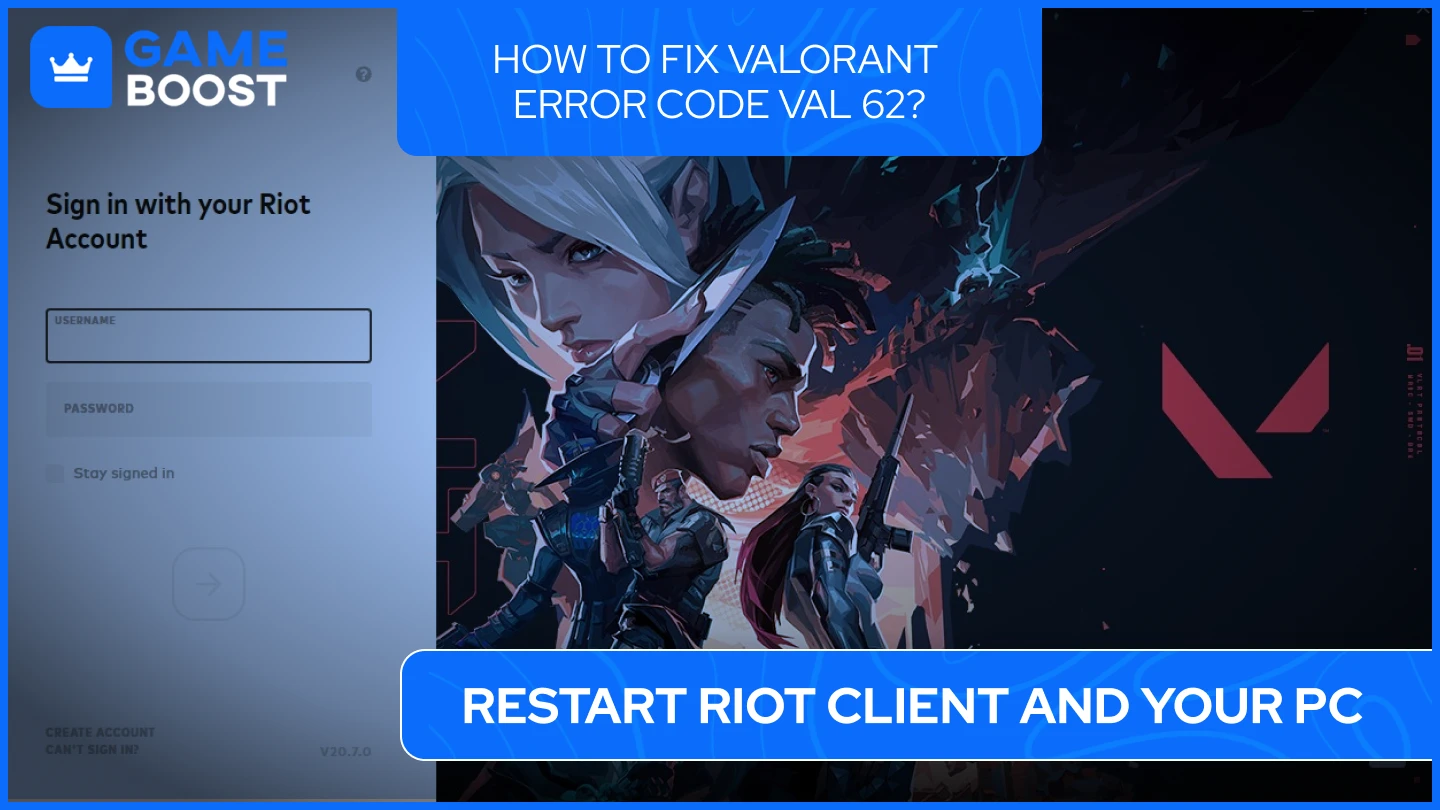
Uma reinicialização rápida pode frequentemente resolver falhas temporárias que estejam afetando a conexão. Feche completamente tanto o Valorant quanto o Riot Client, reinicie seu computador e então abra o jogo novamente. Isso pode corrigir o erro se o problema foi causado por uma travada temporária ou conflito de software.
Também leia: Como Corrigir o Erro de Conexão no Valorant? (Resolvido)
2. Reinicie seu Roteador
Às vezes, problemas na rede podem ser resolvidos simplesmente reiniciando seu roteador. Desligue o roteador, espere cerca de cinco minutos e depois ligue-o novamente. Quando seu roteador se reconectar à internet, reinicie o Valorant e veja se o problema persiste.
3. Verifique problemas nos servidores
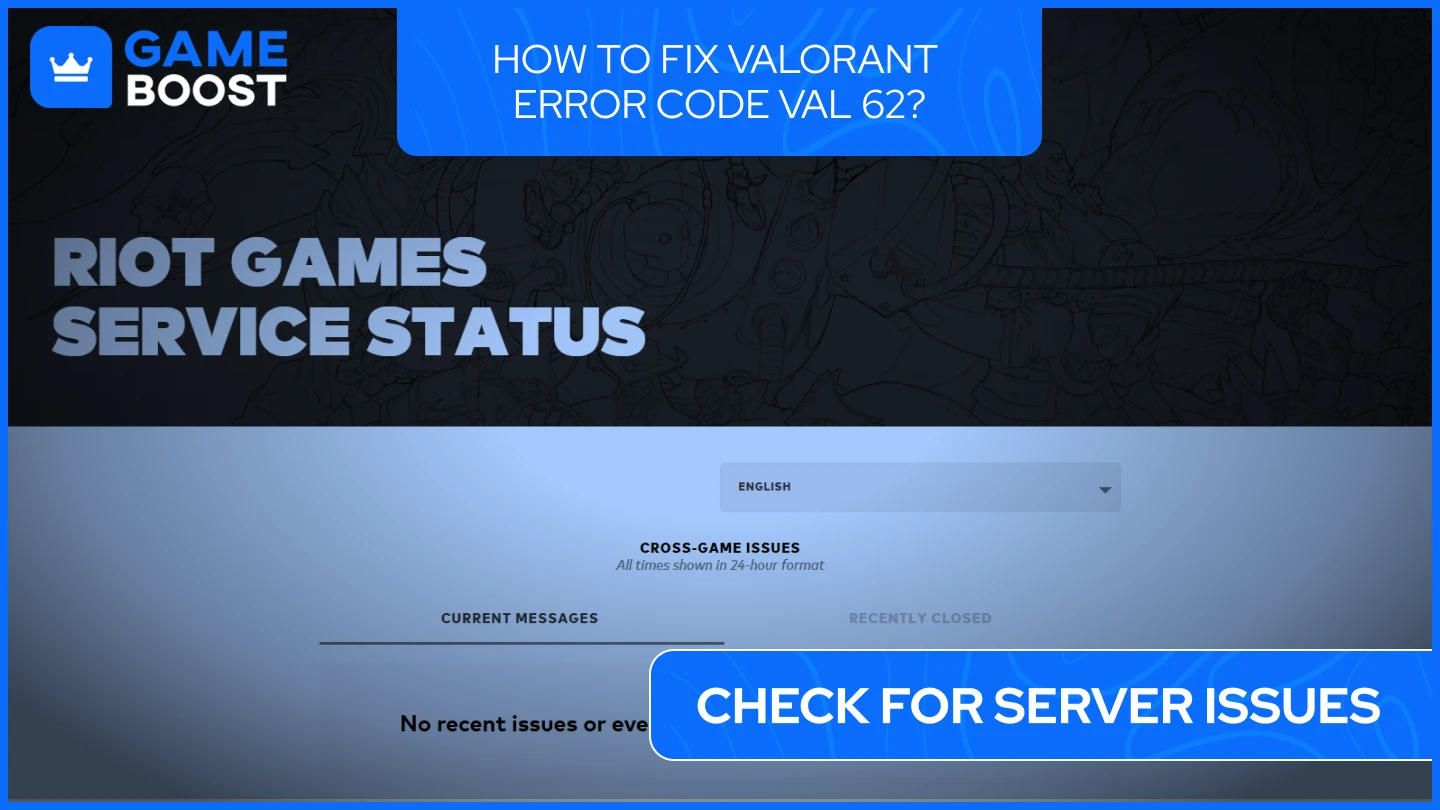
Antes de começar a solucionar problemas no seu sistema, é uma boa ideia verificar se o problema está relacionado aos servidores da Riot. Você pode fazer isso facilmente visitando a página Status dos Serviços da Riot Games. Se houver um problema em andamento, a melhor medida é aguardar a Riot solucioná-lo.
4. Atualize Valorant e Riot Vanguard
Executar a versão mais recente tanto do Valorant quanto do Riot Vanguard é essencial para um gameplay suave. Abra o Riot Client, verifique atualizações e instale todas as disponíveis. Após atualizar, reinicie seu PC para garantir que tudo esteja devidamente configurado.
Leia também: Como corrigir o erro de Secure Boot no Valorant?
5. Limpar DNS e Renovar Configuração de IP
Uma forma simples, mas eficaz, de resolver problemas de conexão é esvaziar o cache DNS e renovar a configuração de IP. Para isso, ouça o Prompt de Comando com direitos de administrador e insira os seguintes comandos um por um:
ipconfig /release
ipconfig /renew
ipconfig /flushdns
Depois de executar esses comandos, reinicie seu computador para aplicar as alterações.
6. Ajustar as Configurações do Serviço VGC
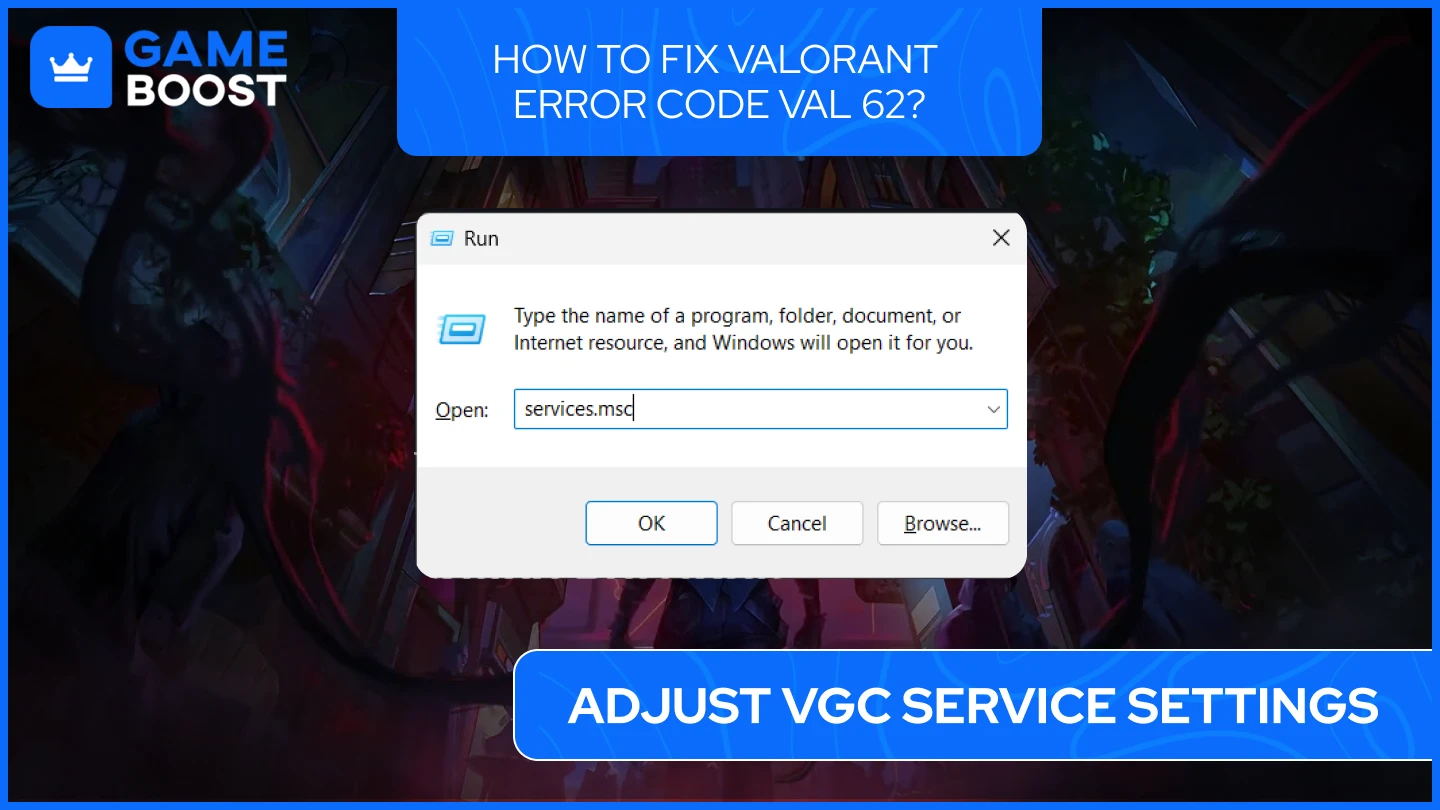
O serviço anti-trapaça Vanguard (VGC) precisa estar funcionando corretamente para que o Valorant consiga se conectar aos servidores. Verifique as configurações do serviço abrindo a janela Executar (Windows + R), digitando services.msc e pressionando Enter. Na janela Serviços, localize o serviço “vgc”, clique com o botão direito sobre ele e selecione Propriedades. Defina o Tipo de inicialização para “Automático” e clique em Aplicar. Se o serviço não estiver em execução, inicie-o manualmente.
7. Desative Temporariamente o Firewall e o Antivírus
Seu firewall ou software antivírus pode estar impedindo o Valorant de se conectar aos servidores da Riot. Desative temporariamente esses programas para ver se o erro é resolvido. Se for, adicione Valorant e Riot Vanguard à lista de exceções do seu software de segurança para evitar interrupções futuras.
Leia também: Como Corrigir o Código de Erro VAL 5 no Valorant?
8. Reinstalar o Riot Vanguard
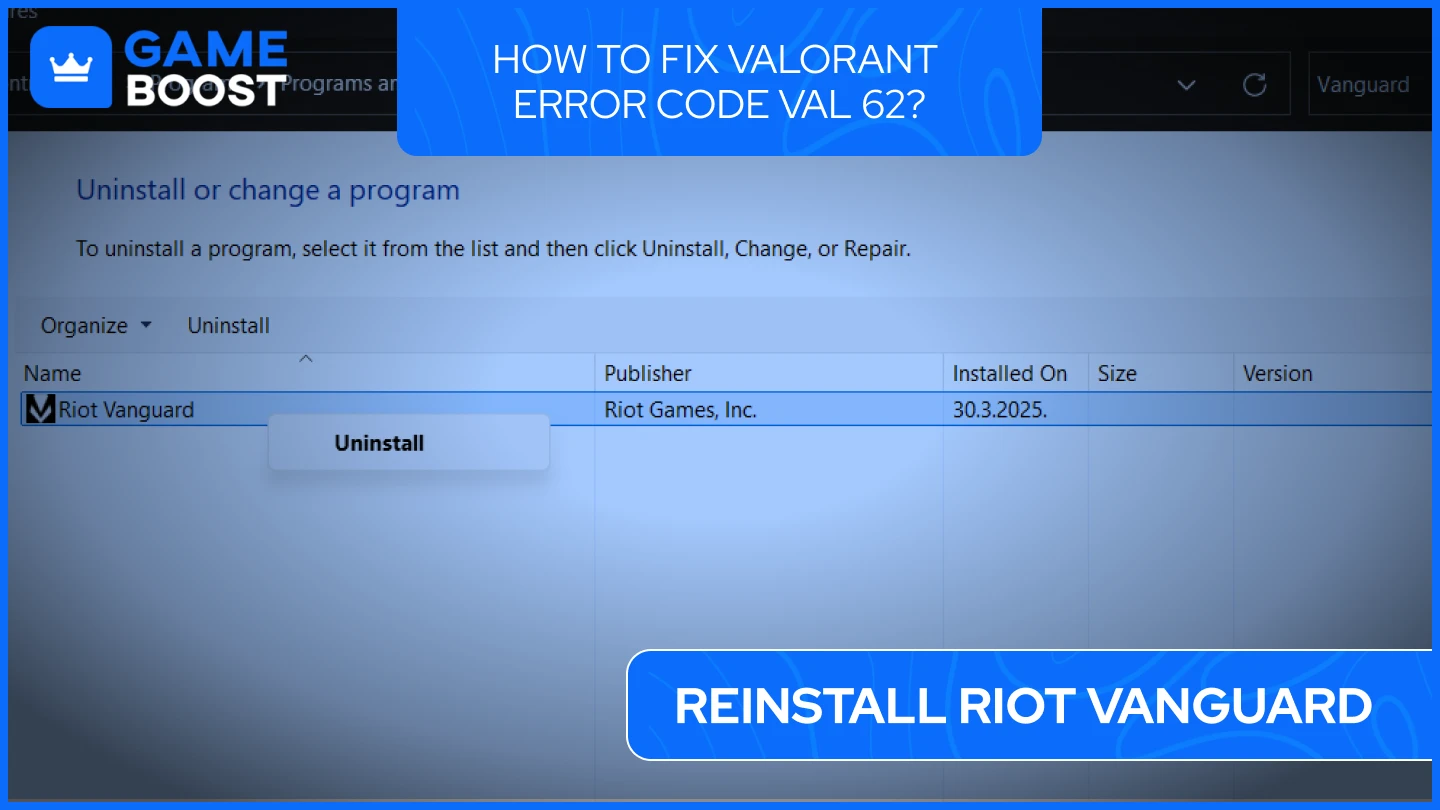
Se você suspeita que o Riot Vanguard está causando o problema, pode tentar reinstalá-lo. Vá ao Painel de Controle e desinstale o Riot Vanguard. Após reiniciar o computador, abra o Valorant, e o Vanguard deve ser reinstalado automaticamente.
9. Alterar as Configurações de DNS
Às vezes, ajustar as configurações de DNS pode melhorar a estabilidade da conexão. Abra o Painel de Controle e vá para Central de Rede e Compartilhamento. A partir daí, clique em “Alterar configurações do adaptador”, clique com o botão direito na sua conexão de rede ativa e selecione Propriedades. Escolha “Protocolo de Internet Versão 4 (TCP/IPv4)” e insira os seguintes endereços de DNS:
Servidor DNS preferencial: 8.8.8.8
Servidor DNS alternativo: 8.8.4.4
Clique em OK para salvar suas alterações.
Leia Também: Código de Erro 57 no Valorant: O Que É e Como Corrigir
Conclusão
Embora encontrar o Código de Erro VAL 62 no Valorant possa ser frustrante, geralmente ele pode ser resolvido com os passos corretos de solução de problemas. Comece verificando se há problemas no servidor, atualizando seu cliente do jogo e reiniciando seus equipamentos de rede. Se o problema persistir, ajuste as configurações do sistema ou desative temporariamente o software de segurança. Seguindo essas soluções, você deve resolver o problema e voltar à ação rapidamente. Se nada funcionar, não hesite em contactar Suporte da Riot Games para obter mais ajuda.
“ GameBoost - A Plataforma de Serviços de Gaming Tudo em Um com a missão de realmente mudar a vida de gamers do dia a dia. Se você está procurando por Moedas, Itens, Contas de Alta Qualidade ou Boost, nós temos o que você precisa! ”





